
오늘 공부할 엑셀 내용은 조건부 서식 중 중복 값 찾아내기에 관한 내용이다. 개인적으로 자주 사용하는 조건부 서식이다. 중복되는 값들이 많을때, 혹은 중복되는 값이 있는지 확인할 때 자주 사용된다.
누군가로부터어딘가에서 다운받았을때 해당값들이 중복값이 있느냐 없느냐에 따라 데이터를 가동한 결과가 큰 차이가 난다. 그렇게 때문에 데이터를 받았을 때 중복 값 체크는 굉장히 중요한 순서이다.
아래 예제에서 확인해 보겠지만 동명이인일 경우 이 사실을 확인하지 않고 문서작업을 했다면 그 결과는 큰 실수를 야기한다. 그러므로 조건부 서식을 이용한 중복값 확인은 꼭 알아둬야할엑셀 기능 중 하나이다.

위 그림과 같이 이름과 생년월일이 입력되어 있는 엑셀표가 있다. 혹시 이름이 같은 사람이 있다면 생년월일을 통해 확인 가능하다.
그러나, 이렇게 이름이 연속적으로 나열되어 있고, 중복되어 있는 값이 어디 어느 위치에 있는지 모른다면, 그것또한 찾아내기 쉽지 않을 것이다. 이럴때 간단하고 빠르게 중복값을 나타내는 조건부 서식을 알아보자.
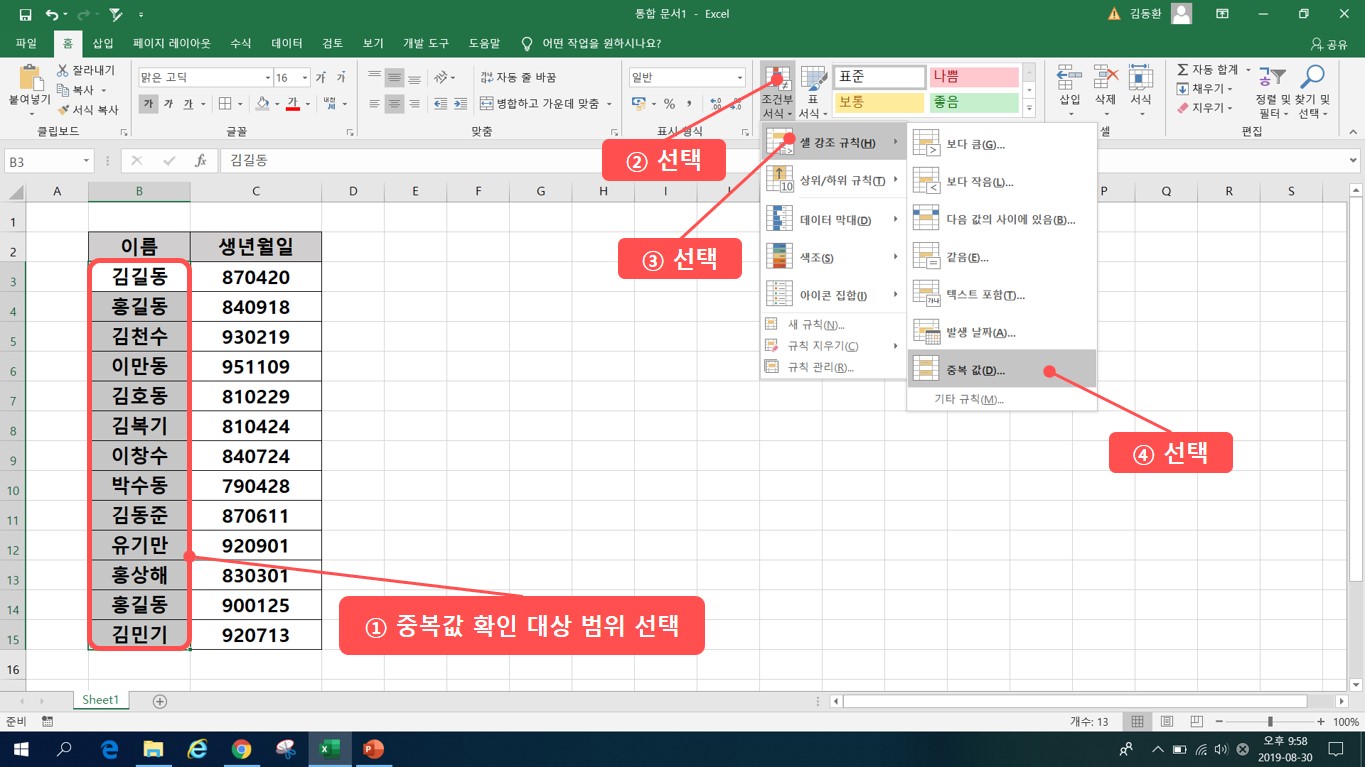
위 그림과 같이 순서대로 해당 조건을 선택한다. 주의할 점은 중복값을 표시해줘야 하는 범위를 선택한 상태에서 [조건부 서식] → [셀 강조 규칙] → [중복 값]을 차례로 선택해줘야 한다.

중복 값 창이 실행되면 적용할 서식을 설정해줘야 한다. 자동 설정되어 있는 “진한 빨강 텍스트…”서식도 눈에 확 들어오는 서식이지만 만약 본인이 원하는 서식이 있다면 입맛에 맞게 적용해도 무방하다. 이번경우는 자동 설정되어 있는 서식을 진행해보겠다. 위 중복 값 창에서 확인을 눌러준다.
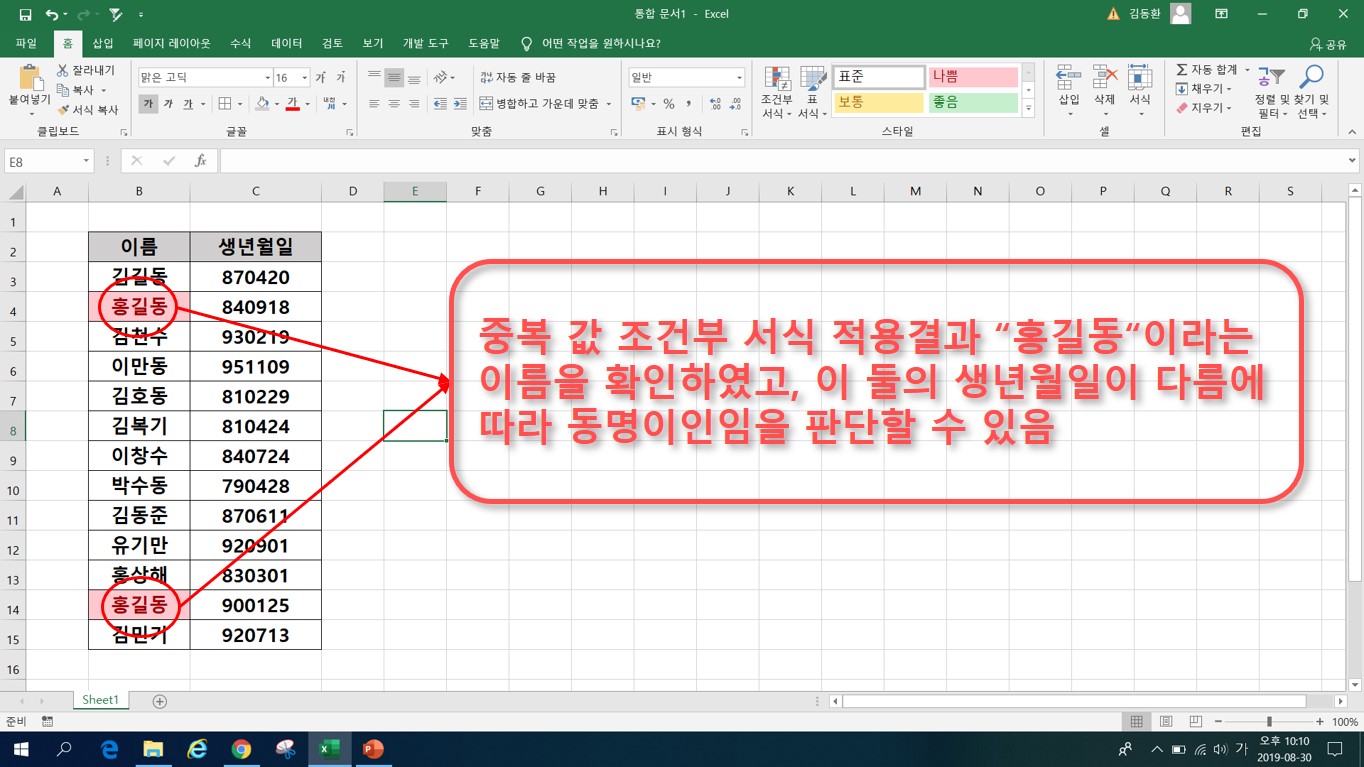
자 이렇게 조건부 서식 적용을 완성하면 위 그림과 같이 생년월일이 다른 동명이인 “홍길동”이라는 이름을 찾을 수 있다. 이와 같이 조건부 서식 중복 값 기능을 통하여 작업 오류를 사전에 방지할 수 있고 중복값이 얼마나 존재하는지 쉽고 빠르게 확인할 수 있다.
'엑셀 : Excel Information' 카테고리의 다른 글
| [ 엑셀 ] 엑셀 데이터 유효성 검사 ; 목록 범위 지정 (2) | 2019.09.08 |
|---|---|
| [ 엑셀 ] 엑셀 틀 고정 ; 첫 행 고정, 틀 고정 (0) | 2019.09.03 |
| [ 엑셀 ] 엑셀 LEFT 함수 ; 왼쪽 글자만 빼내기 (0) | 2019.08.29 |
| [ 엑셀 ] 엑셀 SUMIF 함수 ; 내 입맛대로 합계 구하기 (0) | 2019.08.28 |
| [ 엑셀 ] 엑셀 조건부 서식 ; 셀 강조 텍스트 서식 바꾸기 (0) | 2019.08.28 |



